El disco duro externo de Samsung gana usuarios con su gran calidad y excelente almacenamiento alternativo. Si usted es un usuario de disco duro externo de Samsung, ¿alguna vez se ha encontrado con algún problema de pérdida de datos? Cuando conecta el disco duro a la computadora Mac o Windows, repentinamente se apaga la computadora. Luego, enciendes la PC de nuevo, sorprendido de que no encuentres los datos en el disco duro. ¿Qué hacer después? ¿Gastando una gran cantidad de dinero para enviar el disco duro a alguien para recuperar datos de disco duro externo de Samsung? Bueno, en realidad puede completar la recuperación del disco duro usted mismo con la útil herramienta que se presenta a continuación.
- Parte 1. Cómo Recuperar Datos de Disco Duro Externo de Samsung en Mac
- Parte 2. Cómo Recuperar una Unidad de Disco Duro Externo de Samsung en Windows
- Parte 3. Cómo Evitar la Pérdida de Datos de Disco Duro Externo
Parte 1. La Guía Completa para Recuperar Datos de Disco Duro Externo de Samsung en Mac

Recoverit para Mac (compatible con macOS High Sierra) es un maravilloso software que recupera automáticamente todos los datos perdidos con solo unos pocos clics. Es fácil de usar, muy rápido y 100% seguro y confiable. Lo más fascinante de esto es que no tiene que ser técnicamente sólido para poder usarlo; basta con unos pocos clics para recuperar los datos perdidos y en muy poco tiempo.
Guía Paso a Paso sobre Cómo Recuperar Datos de la Unidad de Disco Duro externo de Samsung en Mac
Paso 1. Conecte su dispositivo de almacenamiento
Conecte su disco duro externo Samsung a su Mac con un cable USB. Luego, inicie esta herramienta de recuperación de datos desde la carpeta de la Aplicación. Luego, se mostrarán 6 opciones de tipo de archivo en la interfaz principal. Seleccione uno o más desde la ventana principal de opciones, que le permite escanear y recuperar archivos eliminados del disco duro de Samsung rápidamente.
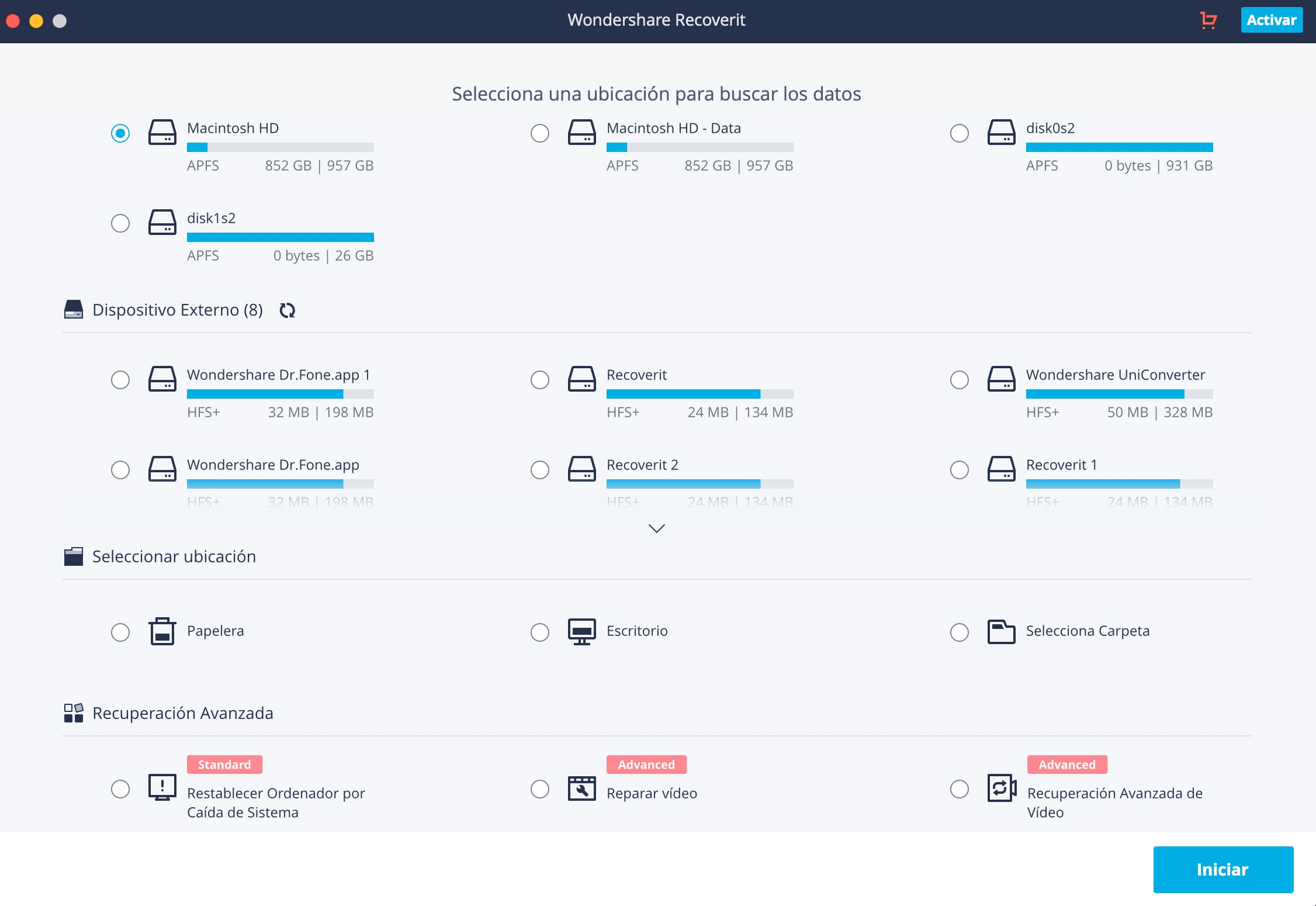
Paso 2. Elija su disco para escanear archivos perdidos
En la siguiente interfaz, elija su unidad desde el "Dispositivo externo". Si no puede encontrar su unidad en la lista, intente hacer clic en el icono "Actualizar" al lado. Después de eso, vaya a la parte superior de la interfaz y haga clic en el botón "Iniciar" para escanear los archivos perdidos en sus discos duros.
Sugerencias: si no puede encontrar sus archivos perdidos aquí, puede elegir la función "Exploración profunda" desde la parte inferior de la ventana, que le ayuda a escanear los archivos en la unidad más profundamente. Sin embargo, necesita esperar más.

Paso 3. Vista previa y recuperación de datos eliminados de Samsung HDD
Una vez que finaliza el escaneo, debería ver una ventana que se abrirá con todos los archivos recuperables. Seleccione todos los archivos que desea recuperar y presione el botón "Recuperar" para comenzar la recuperación. Por último, elija una nueva carpeta para almacenar sus archivos recuperados y presione el botón "Aceptar".
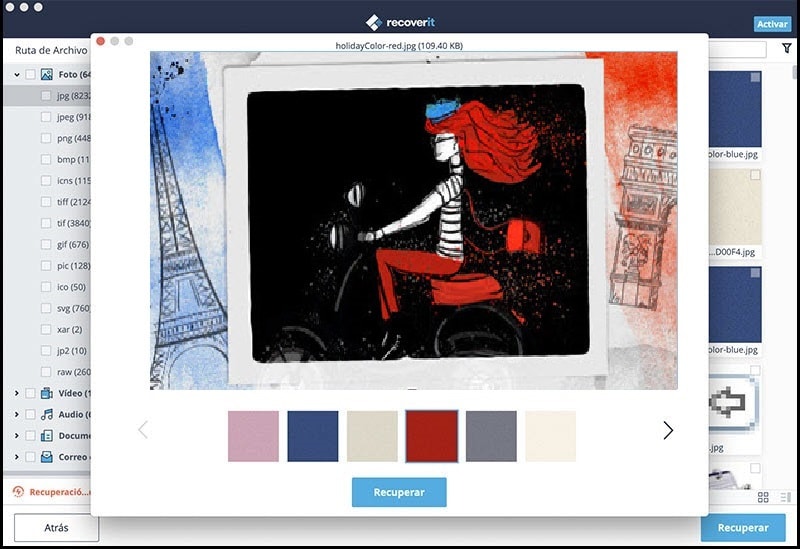
Parte 2. La Guía para la Recuperación de Datos de Disco Duro Externo de Samsung en Windows

Para Windows, la versión de Recoverit para Windows va un paso adelante con su asistente incorporado para recuperación de datos. Una vez que haya seleccionado el modo Asistente para recuperar datos, solo se requieren unos pocos clics y habrá guardado todos los datos valiosos que pensó que había perdido. ¿No es genial? Echemos un vistazo a los pasos involucrados.
Pasos para Recuperar Archivos del Disco Duro Externo de Samsung en Windows
Paso 1. Inicie el software y conecte el dispositivo
Una vez instalado, inicie la recuperación de datos para Windows. Ahora, en la versión de Windows de la herramienta, le ofrece la opción de seleccionar tipos de archivos de destino para escanear y recuperar. En este caso, si la pérdida de datos involucra más de uno o dos tipos de archivos, le sugerimos que seleccione la última opción "Todos los tipos de archivos". Luego, seleccione "Siguiente" en la pantalla como se muestra a continuación.
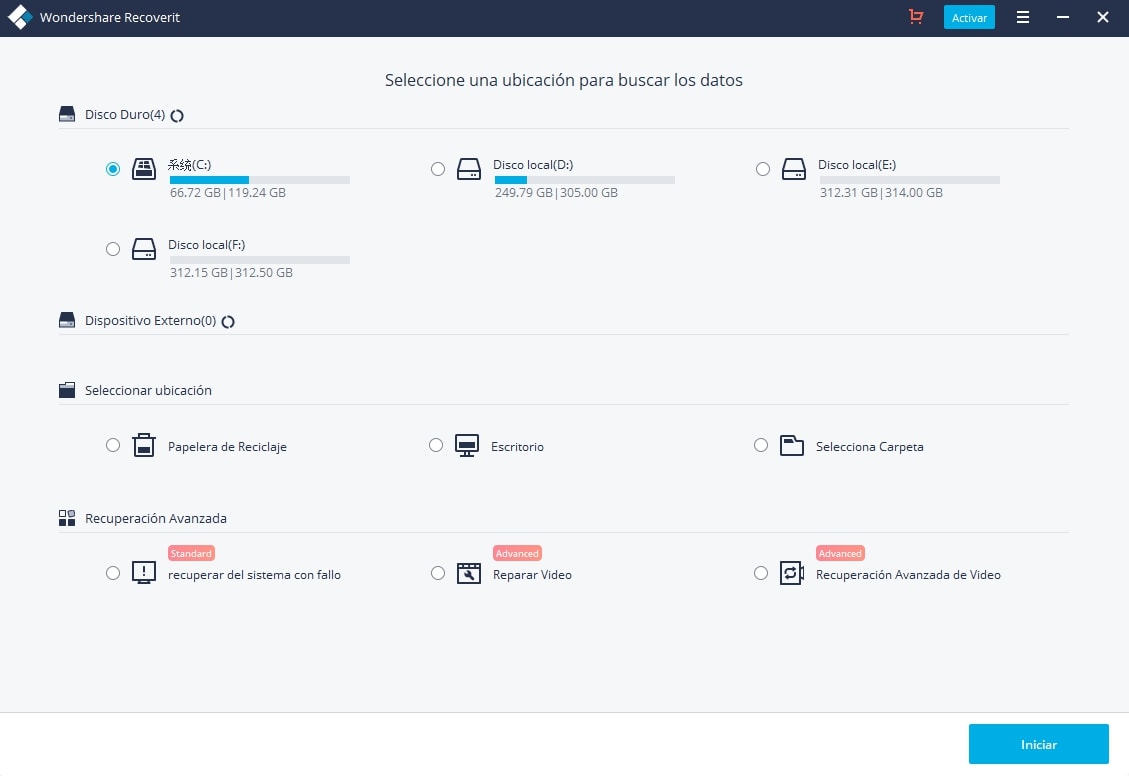
Paso 2. Escanee el disco duro de Samsung
La siguiente pantalla querría que especificara la ubicación de la unidad donde perdió los datos, seleccione la opción de "Dispositivo externo" y especifique la particular. Luego, haga clic en "Iniciar".

Paso 3. Vista previa del resultado y recuperación de archivos
Una vez que finaliza el escaneo, la siguiente pantalla debe completar los resultados del escaneo con todos los elementos o archivos recuperables, marcar los que desea recuperar y presionar el botón "Recuperar" para guardarlos en su disco.
¡Eso es! Por lo tanto, ahora utilizando los pasos anteriores, ¡puede recuperar todos sus datos perdidos de la unidad externa de Samsung en poco tiempo y sin sudar!
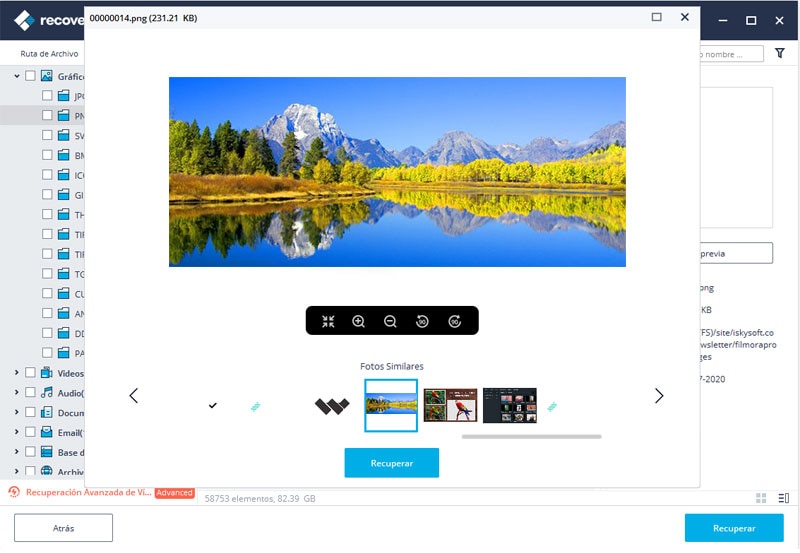
Parte 3. Consejos para Evitar el Riesgo de Pérdida de Datos en el Disco Duro Externo

Causas comunes de pérdida de datos
● Remueve repentinamente el disco duro externo mientras está leyendo/escribiendo datos.
● Formateando el disco duro externo involuntariamente e inadvertidamente.
● Una infección de virus que causa daños a los archivos.
● Eliminación accidental de muchos archivos en lugar de solo uno o dos que deseaba.
Qué hacer
Aunque recuperar datos ahora es súper fácil para todos nosotros con el uso de Recoverit (IS), siempre es bueno saber cómo puede evitar que se produzca la pérdida de datos, ya que puede ahorrarle algo de tiempo y energía. Aquí hay algunos consejos útiles sobre cómo asegurarse de no perder los datos/minimizar la pérdida de datos en cualquier momento.
● Mantenga su disco duro externo fresco y manténgalo encendido, ya que permitir que el disco funcione constantemente aumenta considerablemente su vida útil.
● No someta su disco duro externo a golpes.
● Siempre tenga un plan B, es decir, conserve una copia de seguridad.
● Evite reiniciar el sistema tanto como sea posible.
● Mantenga su disco externo alejado de materiales nocivos, por ejemplo: agua, otras sustancias corrosivas, etc.
Podría estar interesado/a en:
Recuperar datos desde disco duro externo de My Book.
Forma de recuperar archivos de disco duro externo de western digital.
Pónte en Contacto con el Centro de Soporte para Obtener una Solución Rápida >






